Como reconhecer as fraudes de e-mails como a fraude de phishing Office 365?
Phishing/FraudeTambém conhecido como: possíveis infecções por malware
Faça uma verificação gratuita e verifique se o seu computador está infectado.
REMOVER AGORAPara usar a versão completa do produto, precisa de comprar uma licença para Combo Cleaner. 7 dias limitados para teste grátis disponível. O Combo Cleaner pertence e é operado por RCS LT, a empresa-mãe de PCRisk.
O que é a fraude Office 365 email?
Os e-mails de phishing são usados para enganar os destinatários para que forneçam informações pessoais. Os criminosos cibernéticos por trás tentam obter detalhes de cartão de crédito, números de contas bancárias, números de segurança social, credenciais de login ou outras informações. Este e-mail de phishing é usado para extrair credenciais de login de e-mail através de uma página falsa do Office 365.
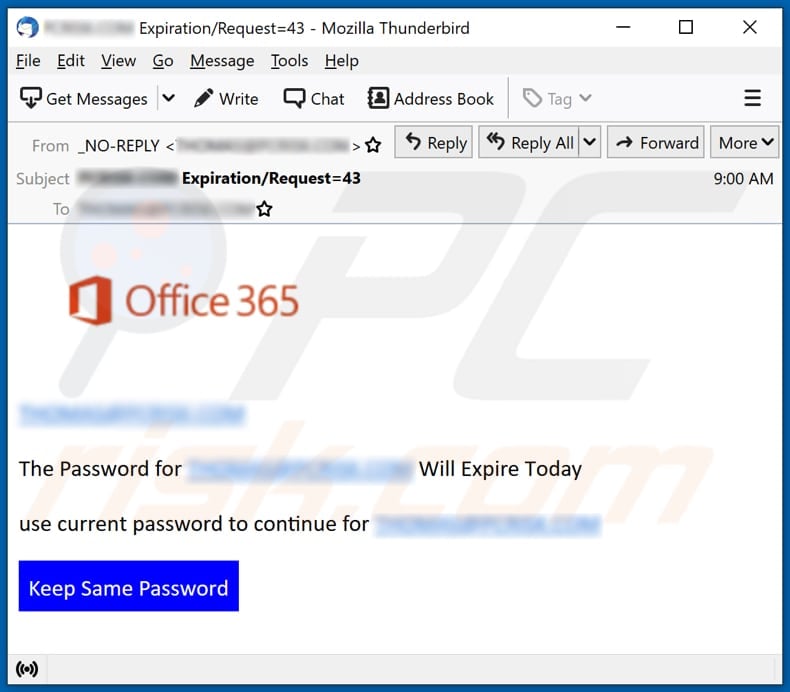
E-mail de phishing Office 365 em pormenor
Os criminosos cibernéticos tentam fazer com que os destinatários acreditem que a palavra-passe da conta do Office 365 irá expirar no dia em que este e-mail for recebido e atualizá-lo através do site fornecido (hiperlink "Manter a mesma palavra-passe"). Esse site foi projetado para se parecer com a página de login oficial do Office 365.
Os utilizadores são pedidos a entrar a usar seu e-mail (ou nome de utilizador) e palavra-passe. É importante mencionar que a URL da página oficial do Office 365 é office[.]com e não officce3655[.]com como o URL desta página falsa da Microsoft usada para roubar credenciais de login.
| Nome | Fraude por E-mail Office 365 |
| Tipo de Ameaça | Phishing, Fraude, Engenharia Social, Esquema |
| Alegação Falsa | A palavra-passe da conta irá expirar hoje |
| Disfarce | Carta de Office 365 (Microsoft) |
| Domínio Relacionado | officce3655[.]com |
| Nomes de Detecção (officce3655[.]com) | Combo Cleaner (Phishing), ESET (Phishing), Fortinet (Phishing), G-Data (Phishing), Lionic (Phishing), Lista Completa de Detecções (VirusTotal) |
| Sintomas | Compras online não autorizadas, palavras-passe de contas online alteradas, roubo de identidade, acesso ilegal ao computador. |
| Métodos de Distribuição | E-mails fraudulentos, anúncios pop-upfraudulentos, técnicas de envenenamento de mecanismos de pesquisa, domínios com erros ortográficos. |
| Danos | Perda de informações confidenciais, perda monetária, roubo de identidade. |
| Remoção do Malware (Windows) |
Para eliminar possíveis infecções por malware, verifique o seu computador com software antivírus legítimo. Os nossos investigadores de segurança recomendam a utilização do Combo Cleaner. Descarregar Combo CleanerO verificador gratuito verifica se o seu computador está infectado. Para usar a versão completa do produto, precisa de comprar uma licença para Combo Cleaner. 7 dias limitados para teste grátis disponível. O Combo Cleaner pertence e é operado por RCS LT, a empresa-mãe de PCRisk. |
E-mails de phishing em geral
A maioria dos e-mails de phishing são disfarçados como cartas de entidades legítimas. Contêm um link projetado para abrir um site fraudulento, onde os visitantes são pedidos a inserir informações pessoais. Mais exemplos de e-mails semelhantes são "New Mail Server System 4.0", "ING Bank", e "MijnOverheid". Os e-mails também podem ser usados para entregar malware.
Como é que as campanhas de spam infectaram os computadores?
Os destinatários infectam computadores através de e-mails, ao abrir anexos maliciosos ou ficheiros descarregues através de links de sites. A maioria dos criminosos cibernéticos envia documentos PDF maliciosos, documentos do Microsoft Office, ficheiros JavaScript, ficheiros executáveis, ficheiros compactados.
Os documentos maliciosos do MS Office não podem infectar os computadores, a menos que os utilizadores ativem comandos de macros (edição/conteúdo). As versões do Microsoft Office lançadas antes de 2010 não têm o modo "Modo de exibição protegido". Portanto, documentos mal-intencionados abertos com essas versões infectam computadores sem pedir permissão para ativar comandos de macros.
Como evitar a instalação de malware?
Links, anexos em e-mails enviados de remetentes suspeitos e desconhecidos não devem ser abertos, especialmente se tais e-mails não forem relevantes (por exemplo, mencionam faturas de produtos que não foram pedidos. Ficheiros e programas devem ser descarregues de sites oficiais e diretamente de links.
Os programas instalados devem ser atualizados e ativados a usar ferramentas fornecidas/projetadas pelos seus desenvolvedores oficiais. Um computador deve ser verificado à procura de malware e outras ameaças regularmente. É aconselhável fazer isso a usar um software antivírus ou anti-spyware confiável.
Se já abriu anexos maliciosos, recomendamos executar uma verificação com Combo Cleaner Antivirus para Windows para eliminar automaticamente o malware infiltrado.
Texto apresentado na fraude por e-mail Office 365:
Subject: ******** Expiration/Request=43
Office 365
********
The Password for ******** Will Expire Today
use current password to continue for ********Keep Same Password
A página de login falsa do Office 365 a pedir para inserir o endereço de e-mail (ou nome de utilizador) e a palavra-passe:
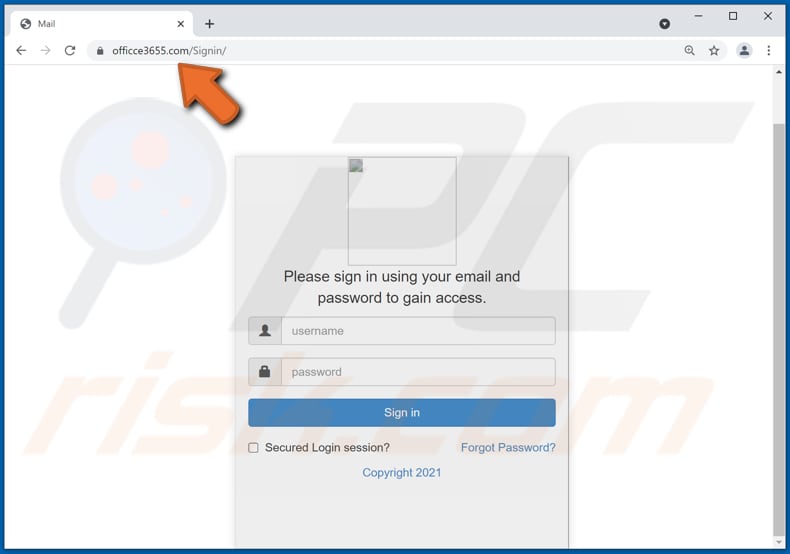
Remoção automática instantânea do malware:
A remoção manual de ameaças pode ser um processo moroso e complicado que requer conhecimentos informáticos avançados. O Combo Cleaner é uma ferramenta profissional de remoção automática do malware que é recomendada para se livrar do malware. Descarregue-a clicando no botão abaixo:
DESCARREGAR Combo CleanerAo descarregar qualquer software listado no nosso website, concorda com a nossa Política de Privacidade e Termos de Uso. Para usar a versão completa do produto, precisa de comprar uma licença para Combo Cleaner. 7 dias limitados para teste grátis disponível. O Combo Cleaner pertence e é operado por RCS LT, a empresa-mãe de PCRisk.
Menu rápido:
- O que é a fraude por e-mail Office 365?
- PASSO 1. Remoção manual de possíveis infecções por malware.
- PASSO 2. Verifique se o seu computador está limpo.
Como remover malware manualmente?
A remoção manual de malware é uma tarefa complicada - geralmente é melhor permitir que programas antivírus ou anti-malware façam isso automaticamente. Para remover este malware, recomendamos o uso de Combo Cleaner Antivirus para Windows.
Se deseja remover malware manualmente, o primeiro passo é identificar o nome do malware que está a tentar remover. Aqui está um exemplo de um programa suspeito em execução no computador de um utilizador:

Se verificou a lista de programas em execução no seu computador, por exemplo, a usar o gestor de tarefas e identificou um programa que parece suspeito, deve continuar com estes passos:
 Descarregue um programa denominado Autoruns. Este programa mostra as aplicações de inicialização automática, o Registo e os locais do sistema de ficheiros:
Descarregue um programa denominado Autoruns. Este programa mostra as aplicações de inicialização automática, o Registo e os locais do sistema de ficheiros:

 Reinicie o computador no Modo de Segurança:
Reinicie o computador no Modo de Segurança:
Utilizadores Windows XP e Windows 7: Inicie o seu computador no Modo de Segurança. Clique em Iniciar, Clique em Encerrar, clique em Reiniciar, clique em OK. Durante o processo de início do seu computador, prima a tecla F8 no seu teclado várias vezes até ver o menu Opções Avançadas do Windows e, em seguida, seleccione Modo de Segurança com Rede da lista.

O vídeo demonstra como iniciar o Windows 7 "Modo de Segurança com Rede":
Utilizadores Windows 8: Inicie o Windows 8 com Modo Segurança com Rede - Vá para o ecrã de início Windows 8, escreva Avançadas, nos resultados da pesquisa, selecione Configurações. Clique em opções de inicialização avançadas, na janela aberta "Definições Gerais de PC", seleccione inicialização Avançada.
Clique no botão "Reiniciar agora". O seu computador será reiniciado no "Menu de opções de inicialização avançadas". Clique no botão "Solucionar Problemas" e, em seguida, clique no botão "Opções avançadas". No ecrã de opções avançadas, clique em "Definições de inicialização".
Clique no botão "Reiniciar". O seu PC será reiniciado no ecrã de Definições de Inicialização. Prima F5 para iniciar no Modo de Segurança com Rede.

O vídeo demonstra como iniciar Windows 8 "Modo de Segurança com Rede"::
Utilizadores Windows 10: Clique no logótipo do Windows e seleccione o ícone Energia. No menu aberto, clique em "Reiniciar", mantendo o botão "Shift" premido no seu teclado. Na janela "escolher uma opção", clique em "Solucionar Problemas" e selecione "Opções avançadas".
No menu de opções avançadas, selecione "Configurações de Início" e clique no botão "Reiniciar". Na janela seguinte deve clicar no botão "F5" do seu teclado. Isso irá reiniciar o sistema operativo no Modo de Segurança com Rede.

O vídeo demonstra como iniciar o Windows 10 "Modo de Segurança com Rede":
 Extraia o ficheiro descarregue e execute o ficheiro Autoruns.exe.
Extraia o ficheiro descarregue e execute o ficheiro Autoruns.exe.

 Na aplicação Autoruns, clique em "Opções" na parte superior e desmarque as opções "Ocultar locais vazios" e "Ocultar entradas do Windows". Após este procedimento, clique no ícone "Atualizar"..
Na aplicação Autoruns, clique em "Opções" na parte superior e desmarque as opções "Ocultar locais vazios" e "Ocultar entradas do Windows". Após este procedimento, clique no ícone "Atualizar"..

 Verifique a lista fornecida pela aplicação Autoruns e localize o ficheiro de malware que deseja eliminar.
Verifique a lista fornecida pela aplicação Autoruns e localize o ficheiro de malware que deseja eliminar.
Deve anotar o caminho completo e o nome. Note que alguns malwares ocultam os seus nomes de processos com nomes de processos legítimos do Windows. Nesta fase, é muito importante evitar a remoção de ficheiros do sistema. Depois de localizar o programa suspeito que deseja remover clique com o rato sobre o nome e escolha "Excluir".

Depois de remover o malware através da aplicação Autoruns (isso garante que o malware não seja executado automaticamente na próxima inicialização do sistema), deve procurar o nome malware no seu computador. Certifique-se de ativar ficheiros e pastas ocultos antes de continuar. Se encontrar o nome do ficheiro do malware, certifique-se de o eliminar.

Inicie o seu computador no Modo de Segurança. Seguir estes passos deve ajudar a remover qualquer malware do seu computador. Note que a remoção manual de ameaças requer capacidades avançadas de computação. Se não tiver essas capacidades, deixe a remoção de malware para programas antivírus e anti-malware.
Estes passos podem não funcionar com infecções avançadas por malware. Como sempre, é melhor prevenir a infecção do que tentar remover o malware posteriormente. Para manter o seu computador seguro, certifique-se de instalar as atualizações mais recentes do sistema operativo e de usar o software antivírus. Para garantir que o seu computador está livre de infecções por malware, recomendamos analisá-lo com Combo Cleaner Antivirus para Windows.
Perguntas Frequentes (FAQ)
Por que recebi este email?
Os criminosos cibernéticos por trás das fraudes de phishing enviam exatamente a mesma carta para milhares de endereços de e-mail, esperando que alguém caia nessa. Esses e-mails nunca são pessoais.
Forneci as minhas informações pessoais quando enganado por este e-mail, o que devo fazer?
Se forneceu alguma credencial de conta (endereços de e-mail, nomes de utilizador, palavras-passe), altere todas as palavras-passe imediatamente. Se forneceu outras informações, como detalhes do cartão de crédito, as informações do cartão de identificação, números de segurança social, entre em contato com as autoridades correspondentes o mais rápido possível.
E se um e-mail enviado por criminosos cibernéticos tiver um ficheiro anexado, mas eu não o abri. O meu computador está infectado?
Não, abrir e-mails não é prejudicial (não pode causar danos). Os destinatários infectam os computadores quando abrem anexos ou links.
O Combo Cleaner removerá infecções por malware que estavam presentes no anexo do e-mail?
Sim, o Combo Cleaner é capaz de detectar e eliminar quase todas as infecções por malware conhecidas. O malware de última geração pode ocultar-se profundamente no sistema operativo. Portanto, é recomendável executar uma verificação completa do sistema para detectar malware oculto.
Partilhar:

Tomas Meskauskas
Pesquisador especialista em segurança, analista profissional de malware
Sou um apaixonado por segurança e tecnologia de computadores. Tenho experiência de mais de 10 anos a trabalhar em diversas empresas relacionadas à resolução de problemas técnicas e segurança na Internet. Tenho trabalhado como autor e editor para PCrisk desde 2010. Siga-me no Twitter e no LinkedIn para manter-se informado sobre as mais recentes ameaças à segurança on-line.
O portal de segurança PCrisk é fornecido pela empresa RCS LT.
Pesquisadores de segurança uniram forças para ajudar a educar os utilizadores de computadores sobre as mais recentes ameaças à segurança online. Mais informações sobre a empresa RCS LT.
Os nossos guias de remoção de malware são gratuitos. Contudo, se quiser continuar a ajudar-nos, pode-nos enviar uma ajuda, sob a forma de doação.
DoarO portal de segurança PCrisk é fornecido pela empresa RCS LT.
Pesquisadores de segurança uniram forças para ajudar a educar os utilizadores de computadores sobre as mais recentes ameaças à segurança online. Mais informações sobre a empresa RCS LT.
Os nossos guias de remoção de malware são gratuitos. Contudo, se quiser continuar a ajudar-nos, pode-nos enviar uma ajuda, sob a forma de doação.
Doar
▼ Mostrar comentários